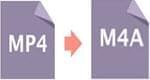 MP4 to format multimediów służący do przechowywania ścieżek wideo i audio, co czyni go szczególnie przydatnym do przesyłania plików przez Internet. Jednakże, wielu użytkowników urządzeń Apple ma problemy z odtwarzaniem ścieżek audio zapisanych w formacie MP4. Jeśli szukasz sposobu na oddzielenie ścieżki audio z pliku MP4, to najlepiej jest przerobić plik MP4 na M4A. Format M4A stworzony został przez firmę Apple, Inc. i obecnie cieszy się ogromną populanością ze względu na bezstratną jakość dźwięku i niewielki rozmiar zapisywanego w ten sposób pliku. Dlatego też warto rozważyć konwersję MP4 do M4A, gdyż jest to doskonały sposób na odtwarzanie mediów na urządzeniach Apple.
MP4 to format multimediów służący do przechowywania ścieżek wideo i audio, co czyni go szczególnie przydatnym do przesyłania plików przez Internet. Jednakże, wielu użytkowników urządzeń Apple ma problemy z odtwarzaniem ścieżek audio zapisanych w formacie MP4. Jeśli szukasz sposobu na oddzielenie ścieżki audio z pliku MP4, to najlepiej jest przerobić plik MP4 na M4A. Format M4A stworzony został przez firmę Apple, Inc. i obecnie cieszy się ogromną populanością ze względu na bezstratną jakość dźwięku i niewielki rozmiar zapisywanego w ten sposób pliku. Dlatego też warto rozważyć konwersję MP4 do M4A, gdyż jest to doskonały sposób na odtwarzanie mediów na urządzeniach Apple.
Wskazówki jak przerobić MP4 na M4A
Aby łatwo przeprowadzić konwersję MP4 na M4A, warto sięgnąć po jeden z proponowanych przez nas sposobów.
1: Łatwa zmiana roszerzenia pliku
3: Profesjonalny konwerter w wersji desktop
1
Zmiana rozszerzenia pliku
Zmiana rozszerzenia pliku to prawodopobnie najprostszy sposób na dokonanie konwersji MP4 do M4A. Wszystko, co musisz zrobić, to zwykła zmiana rozszerzenia z MP4 na M4A. Nadal nie wiesz co robić? Oto krótka instrukcja:
- Wybierz plik MP4, kliknij go prawym przyciskiem myszy i wybierz “Zmień nazwę”.
- Zmień rozszerzenie pliku z MP4 na M4A. Rozszerzenie pliku znajduje się za kropką w nazwie pliku. Wpisz po prostu “m4a” z małej litery.
- Na koniec wystarczy tylko wcisnąć “Enter”, aby zatwierdzić zmianę. Pojawi się nowe okno z zapytaniem czy na pewno chcesz zmienić rozszerzenie pliku. Potwiedź swoją decyzję.
- Przenieś utworzony plik na swoje urządzenie Apple, lub odtwórz go bezpośrednio na komputerze Mac.
Konwersja MP4 na M4A nie musi wymagać specjalnego oprogramowania. Jeśli jednak twój komputer nie wyświetla rozszerzeń żadnych plików, to wpisz to jako zapytanie w Google. Pamiętaj, że po dokonanie takiej konwersji pierwotny plik zostanie usunięty, a jakość nagrania w stworzonym pliku może ulec zmianie. Jeśli nie zadowala cię osiągnięty poziom jakości, to sięgnij po któreś z dalszych rozwiązań.
2
Darmowy Konwerter Online
Jednym z polecanych przez nas darmowych konwerterów jest działający w przeglądarce program Darmowy Online Video Konwerter. Narzędzie to wymaga połączenia z Internetem. Wśród dostępnych w programie funkcji znajdziemy również sporo innych wariantów konwersji. Użytkownicy nie muszą zakładać konta, aby korzystać z aplikacji i nie ma też żadnych ograniczeń ilości konwertowanych plików. Jeśli potrzebujesz pomocy w korzystaniu z programu, zajrzyj na stronę Apowersoft, lub zapoznaj się z krótką instrukcją poniżej.
- Kliknij przycisk “Przeglądaj”, aby przesłać plik z komputera.
- Wybierz “M4A” jako format zapisu i wybierz ustawienia konwersji zgodnie z poradnikiem na stronie.
- Kliknij przycisk “Konwertuj”, aby rozpocząć proces konwersji. Utworzony plik pojawi się w tym samym folderze na dysku, co przesłany do programu plik MP4.
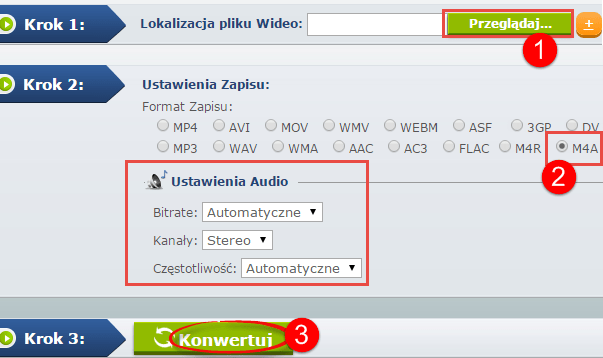
Warto wspomnieć przy okazji, że aplikacja umożliwia zbiorczą konwersję wielu plików naraz. Prawdopodobnie jedyną wadą programu jest prędkość samej konwersji, która zależna jest także po części od naszego połączenia z Internetem i rozmiaru pliku.
3
Wykorzystaj program Desktop Konwerter Wideo
Konwerter Wideo to naszym zdaniem najlepszy konwerter. Dostępny jest on do pobrania w wersji desktop i umożliwia konwersję między niemal wszystkimi popularnymi formatami plików, włącznie z, rzecz jasna, MP4 do M4A. Pliki generowane przez program charakteryzująsię wysoką jakością dźwięku, choć zależy to od ustawień wybranych przez użytkownika (ma to związek m.in. z modelem posiadanego przez nas urządzenia mobilnego na które chcemy nagrać plik). Co więcej, aplikacja umożliwia także konfigurację wielu innych przydatnych ustawień w menu „Ustawienia”. Program pozwala też na zbiorczą konwersję wielu plików, która odbywa się wyjątkowo szybko – nawet przy braku połączenia z Internetem. Wystarczy dodać wszystkie wybrane pliki do konwersji i odczekać kilka sekund. Oto jak obsługiwać program:
- Pobierz i uruchom program.
- Kliknij przycisk “Dodaj Pliki”, aby wybrać pliki MP4 z dysku komputera.
- Rozwiń listę “Profil”, wybierz “Audio”, a następnie zaznacz “M4A” jako format zapisu.
- Kliknij przycisk “Konwersja”, aby rozpocząć proces. Utworzony plik zostanie automatycznie zapisany na dysku komputera.
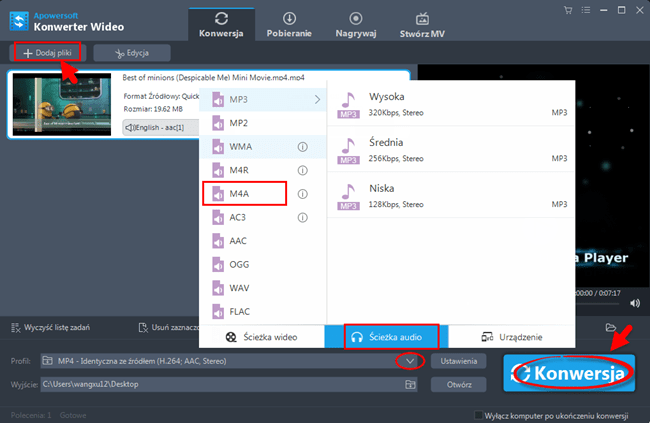
Poza tym, ten konwerter MP4 do M4A pozwala także na edycję ścieżek wideo. Wystarczy tylko kliknąć przycisk „Edycja”, aby przejść do okna edycji. Możesz również przycinać ścieżkę audio dodając „Znacznik Przycięcia” i przeciągając suwak w celu wydzielenia pożądanego fragmentu ścieżki.
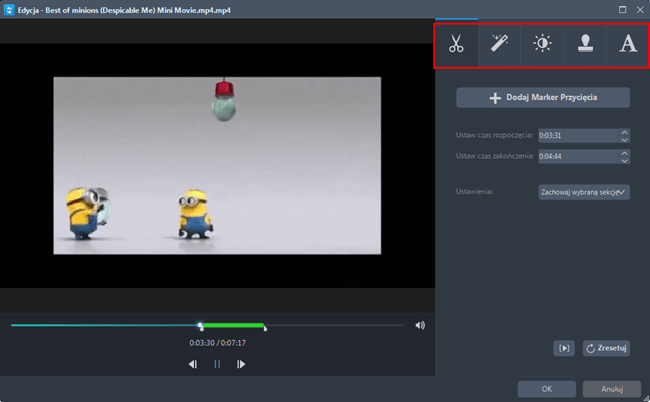
Podsumowanie
Wszystkie z wymienionych w artykule metod pozwalają skutecznie przerobić MP4 na M4A. Jeśli nie zależy ci zbytnio na jakości dźwięku, to warto spróbować po prostu zmiany rozszerzenia pliku. Jeśli natomiast nie chcesz instalować żadnych nowych programów na komputerze, to warto wypróbować Darmowy Konwerter Online. Zaawansowani użytkownicy, którzy doceniają bogactwo dodatkowych funkcji, powinni sięgnąć jednak po program Konwerter Wideo. Wybierz swoją preferowaną metodę i opowiedz na o rezultacie.